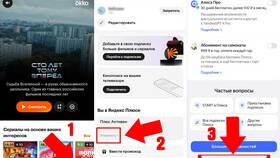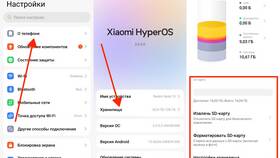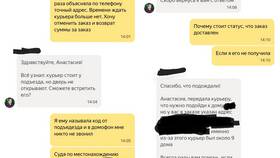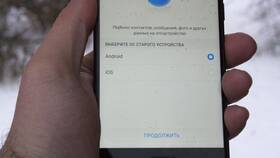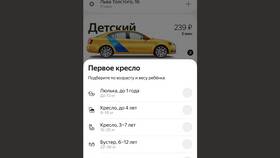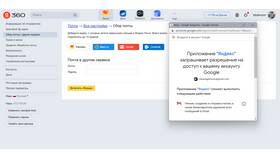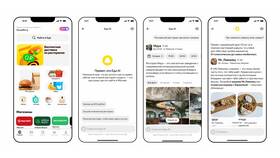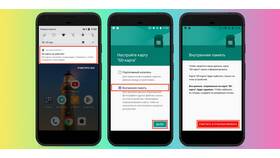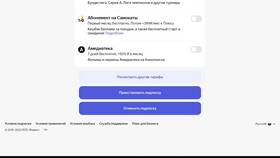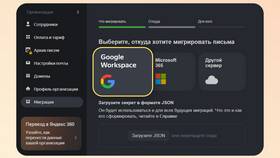Перенос информации с устройств Apple на платформы Яндекса требует использования специальных методов. Рассмотрим проверенные способы передачи различных типов данных.
Содержание
Способы переноса данных
| Тип данных | Рекомендуемый метод | Необходимые приложения |
| Фото и видео | Яндекс.Диск | Яндекс.Диск, Фото iCloud |
| Контакты | Яндекс.Почта | Настройки iPhone, Яндекс.Почта |
| Музыка | Яндекс.Музыка | Яндекс.Музыка, iTunes |
| Документы | Яндекс.Диск | Файлы iPhone, Яндекс.Диск |
Перенос фотографий и видео
Через Яндекс.Диск
- Установите приложение Яндекс.Диск из App Store
- Авторизуйтесь под своим аккаунтом Яндекса
- Нажмите "+" и выберите "Загрузить фото"
- Отметьте нужные медиафайлы
- Дождитесь завершения загрузки
Альтернативный способ
- Экспортируйте фото на компьютер через iTunes
- Загрузите файлы в веб-версию Яндекс.Диска
- Синхронизируйте с мобильным приложением
Перенос контактов
- Откройте "Настройки" на iPhone
- Перейдите в "Пароли и учетные записи"
- Выберите "Добавить учетную запись"
- Укажите "Другое" > "Карточки контактов"
- Введите данные Яндекс.Почты
- Разрешите синхронизацию контактов
Перенос музыки в Яндекс.Музыку
| Источник | Действия |
| Локальные файлы | Загрузка через веб-версию сервиса |
| iTunes музыка | Экспорт на компьютер, затем загрузка |
| Apple Music | Поиск аналогичных треков в каталоге |
Перенос документов и других данных
- Для заметок: экспорт через "Файлы" и загрузка в Яндекс.Диск
- Для календаря: настройка синхронизации iCal с Яндекс.Календарем
- Для закладок: экспорт через Safari и импорт в Яндекс.Браузер
Важно
При переносе больших объемов данных используйте Wi-Fi соединение и убедитесь в достаточном количестве свободного места в вашем аккаунте Яндекса.
Заключение
Перенос данных с iPhone на сервисы Яндекса требует поэтапного подхода для каждого типа информации. Использование официальных приложений Яндекса и стандартных функций iOS обеспечит безопасную и эффективную передачу ваших файлов.